Łączenie i rozłączanie z siecią Wi-Fi w Windows 10 jest stosunkowo proste. Aby to zrobić, wystarczy otworzyć panel Wi-Fi, klikając ikonę w zasobniku systemowym, wybrać sieć, z którą chcesz się rozłączyć, a następnie kliknąć opcję Rozłącz. W przypadku połączenia Ethernet, aby się rozłączyć, musisz odłączyć kabel. Nie da się po prostu odłączyć sieci, gdy kabel jest podłączony; w takim przypadku należy dezaktywować połączenie Ethernet.
Dezaktywacja połączenia Ethernet
W aplikacji Ustawienia w Windows 10 brakuje opcji do zarządzania połączeniami Ethernet. Aby to zrobić, musisz przejść do Panelu sterowania. Obecna wersja Windows 10 może utrudniać znalezienie Panelu sterowania, dlatego najszybszym sposobem na jego otwarcie jest skopiowanie poniższej ścieżki do Eksploratora plików i naciśnięcie Enter.
Control PanelNetwork and InternetNetwork and Sharing Center
Po lewej stronie kliknij na „Zmień ustawienia adaptera”.
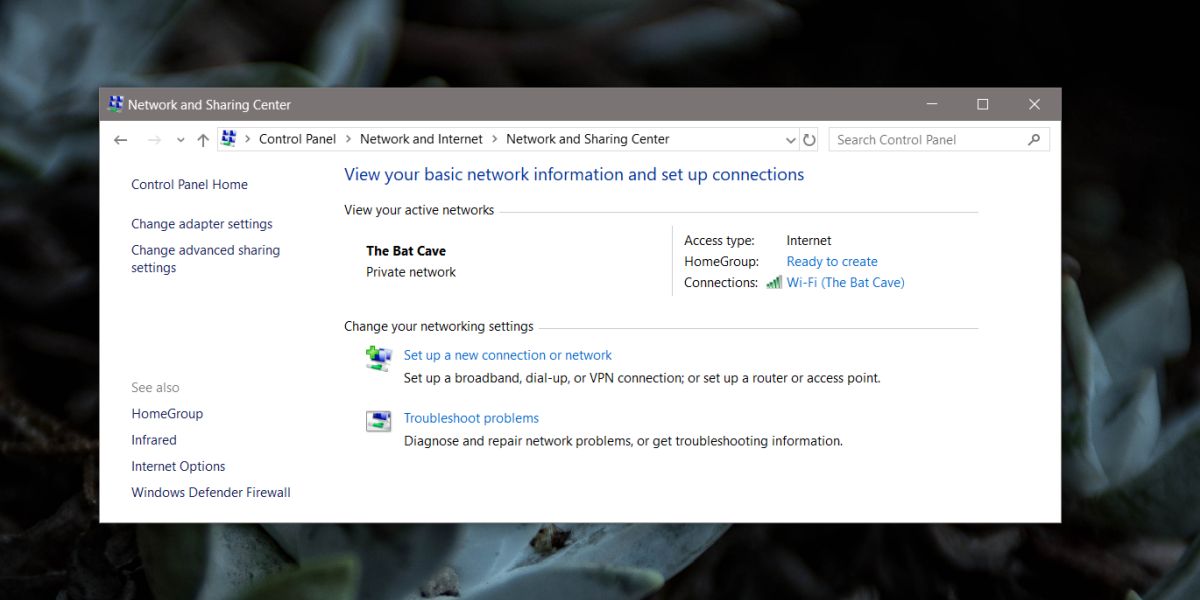
To spowoduje wyświetlenie wszystkich kart sieciowych skonfigurowanych w systemie oraz tych, które są aktualnie aktywne. Znajdziesz tam zarówno adapter Wi-Fi, jak i adapter Ethernet.
Zanim przejdziesz do dezaktywacji połączenia Ethernet, ważne jest, aby zrozumieć, jak sieci są nazwane i identyfikowane. Zazwyczaj, gdy jesteś połączony za pomocą kabla Ethernet, adapter Ethernet wyświetli nazwę sieci. Na poniższym zrzucie ekranu można zauważyć, że dotyczy to również karty sieciowej Wi-Fi.
Karta sieciowa Wi-Fi, jak na przykład Intel (R) Dual Band Wireless-AC 3165, jest łatwa do zidentyfikowania po swojej nazwie i jest połączona z siecią Wi-Fi, co można zobaczyć tuż nad nazwą karty, na przykład „The Bat Cave”. Tak samo działa to w przypadku połączenia Ethernet, gdy jesteś podłączony kablem, ale mogą też występować inne sieci Ethernet, takie jak hotspot, do którego jesteś podłączony przez kabel USB. Na poniższym obrazku widać, że „Ethernet 2” to drugi interfejs Ethernet, a jego połączenie nosi nazwę „Fatima’s iPhone”. To kluczowa informacja, która pomoże Ci poprawnie zidentyfikować i dezaktywować połączenie Ethernet.
Aby dezaktywować połączenie Ethernet, kliknij je prawym przyciskiem myszy i wybierz opcję Wyłącz z menu kontekstowego. Do realizacji tej operacji wymagana jest zgoda administratora.
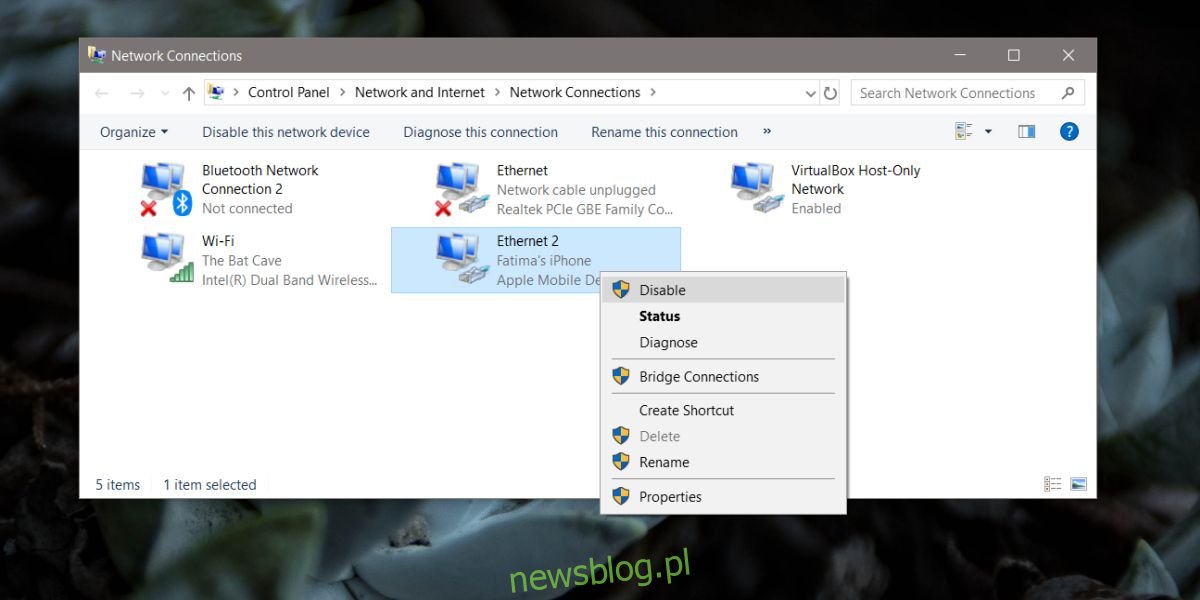
Po wyłączeniu karty sieciowej Ethernet, wszystkie połączenia, które przez nią przechodzą, zostaną dezaktywowane. Karta Ethernet, podobnie jak karta Wi-Fi, może łączyć się z różnymi sieciami, ale po jej wyłączeniu, niezależnie od tego, do której sieci podłączysz kabel, nie nawiążesz połączenia.
Aby to lepiej zrozumieć, wyobraź sobie, że zamknąłeś jedyne wejście do swojego domu (nie pytaj mnie dlaczego), a następnie próbujesz zamówić pizzę. Bez względu na to, skąd próbujesz zamówić, nie będziesz w stanie jej odebrać.
newsblog.pl
Maciej – redaktor, pasjonat technologii i samozwańczy pogromca błędów w systemie Windows. Zna Linuxa lepiej niż własną lodówkę, a kawa to jego główne źródło zasilania. Pisze, testuje, naprawia – i czasem nawet wyłącza i włącza ponownie. W wolnych chwilach udaje, że odpoczywa, ale i tak kończy z laptopem na kolanach.